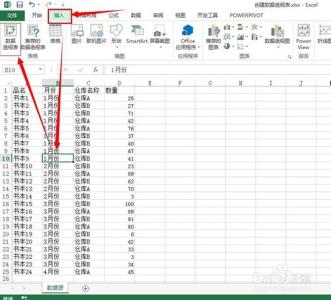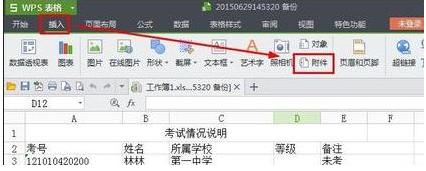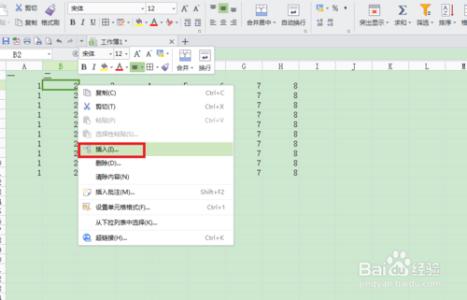在wps表格中经常会录入大量的数据,为了防止录入错误的数据,我们可以在wps表格中设置数据有效性功能,下面就让小编告诉你wps表格怎样设置数据有效性功能。
wps表格设置数据有效性功能的方法
1、打开工作薄,如下图1,
2、选中“学号”一列,点击“数据”菜单,选择“有效性”,如图2,
3、打开“数据有效性”对话框,在“设置”选项下,单击“允许”右侧的下拉按钮,在弹出的下拉菜单中,选择“自定义”选项,然后在下面“公式”文本框中输入公式“=COUNTIF(a:a,a1)=1”(不包括引号),如图3,
4、切换到“出错警告”填写标题和错误信息,单击“确定”,如图4,
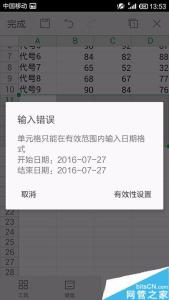
5、下面我们开始输入一些数据检验一下效果。输入不重复的数据时,可以正常显示,如图5,
当输入重复数据时,弹出错误警告对话框,要求要求用户检查后输入正确数据,如图6,
 爱华网
爱华网